如何通过优化设置将电脑性能提升至最佳水平 电脑性能调优的实用技巧和方法
更新时间:2023-08-02 11:44:09作者:jiang
如何通过优化设置将电脑性能提升至最佳水平,在如今数字化时代,电脑已成为我们生活、工作中必不可少的工具,随着时间的推移,电脑的性能可能会逐渐下降,导致运行速度变慢、反应迟钝等问题。为了让电脑始终保持最佳状态,我们需要学会通过优化设置来提升电脑性能。本文将为您介绍一些实用的技巧和方法,帮助您将电脑性能调至最佳水平。无论您是电脑新手还是有经验的用户,这些调优技巧都将对您有所帮助。让我们一起来探索如何通过优化设置,让电脑始终运行如飞!
具体方法如下:
1、首先桌面中点击打开【控制面板】,再点击【系统】。
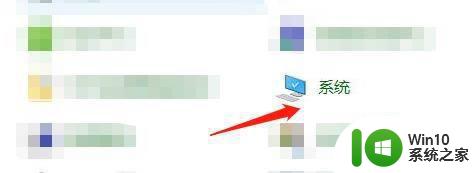
2、进入到【系统】后,再点击【高级系统设置】。
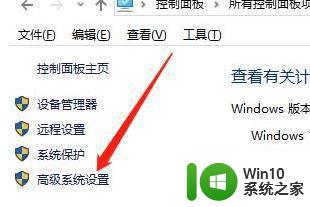
3、进入界面后,再点击【设置】。
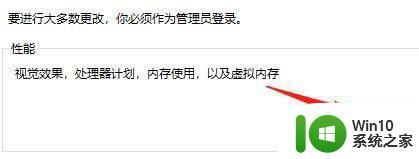
4、然后再点击选中【调整为最佳性能】即可。
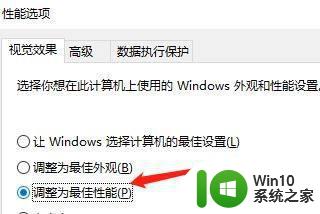
以上就是如何通过优化设置将电脑性能提升至最佳水平的全部内容,如果您遇到此类情况,您可以按照本文的步骤解决问题,操作非常简单、快速,一步到位。
如何通过优化设置将电脑性能提升至最佳水平 电脑性能调优的实用技巧和方法相关教程
- 如何优化电脑CPU性能 怎样调整电脑CPU达到最佳状态
- u盘怎么提高性能?u盘提高性能的小技巧 U盘性能优化方法
- 笔记本电脑提速的方法 如何优化笔记本电脑的性能
- 笔记本电脑提速方法 如何优化笔记本电脑的性能
- 将电脑调整到最佳性能的方法 怎样让电脑的性能变成最佳
- 笔记本电脑怎么提升性能 如何优化笔记本性能以提升运行速度
- Windows 11系统如何进行性能优化 如何调整Windows 11设置以获得最佳流畅性能
- usb提示此设备可提高性能怎么解决 USB设备性能优化方法
- 笔记本电脑玩游戏显卡优化设置方法 如何调整笔记本电脑的显卡设置以获得更好的游戏性能
- SSD硬盘发挥最大性能的方法 SSD硬盘性能优化方法
- 如何优化笔记本显卡性能 显卡高性能设置方法
- 三种加快电脑反应速度的设置方法 如何优化电脑性能以提高反应速度
- U盘装机提示Error 15:File Not Found怎么解决 U盘装机Error 15怎么解决
- 无线网络手机能连上电脑连不上怎么办 无线网络手机连接电脑失败怎么解决
- 酷我音乐电脑版怎么取消边听歌变缓存 酷我音乐电脑版取消边听歌功能步骤
- 设置电脑ip提示出现了一个意外怎么解决 电脑IP设置出现意外怎么办
电脑教程推荐
- 1 w8系统运行程序提示msg:xxxx.exe–无法找到入口的解决方法 w8系统无法找到入口程序解决方法
- 2 雷电模拟器游戏中心打不开一直加载中怎么解决 雷电模拟器游戏中心无法打开怎么办
- 3 如何使用disk genius调整分区大小c盘 Disk Genius如何调整C盘分区大小
- 4 清除xp系统操作记录保护隐私安全的方法 如何清除Windows XP系统中的操作记录以保护隐私安全
- 5 u盘需要提供管理员权限才能复制到文件夹怎么办 u盘复制文件夹需要管理员权限
- 6 华硕P8H61-M PLUS主板bios设置u盘启动的步骤图解 华硕P8H61-M PLUS主板bios设置u盘启动方法步骤图解
- 7 无法打开这个应用请与你的系统管理员联系怎么办 应用打不开怎么处理
- 8 华擎主板设置bios的方法 华擎主板bios设置教程
- 9 笔记本无法正常启动您的电脑oxc0000001修复方法 笔记本电脑启动错误oxc0000001解决方法
- 10 U盘盘符不显示时打开U盘的技巧 U盘插入电脑后没反应怎么办
win10系统推荐
- 1 番茄家园ghost win10 32位旗舰破解版v2023.12
- 2 索尼笔记本ghost win10 64位原版正式版v2023.12
- 3 系统之家ghost win10 64位u盘家庭版v2023.12
- 4 电脑公司ghost win10 64位官方破解版v2023.12
- 5 系统之家windows10 64位原版安装版v2023.12
- 6 深度技术ghost win10 64位极速稳定版v2023.12
- 7 雨林木风ghost win10 64位专业旗舰版v2023.12
- 8 电脑公司ghost win10 32位正式装机版v2023.12
- 9 系统之家ghost win10 64位专业版原版下载v2023.12
- 10 深度技术ghost win10 32位最新旗舰版v2023.11